Зробіть відновлення системи в Windows 10, використовуйте менше місця на диску

Відновлення системи використовує хороший куточок місця на вашому диску. Якщо на ваших ПК обмежено місце, можливо, ви захочете звільнити їх, зменшивши відсоток, який він використовує.
Перш ніж внести якісь суттєві зміни до свогоУ системі Windows 10 завжди розумно створювати точку відновлення системи. Однак хороший шматок місця відведено для точок відновлення. Якщо на вашому ПК є SSD з обмеженим простором, можливо, ви захочете звільнити його, зменшивши кількість місця, відведеного для них.
Одне, що ви хочете зробити, це перевірити, чи відновлено відновлення системи, оскільки його відключено за замовчуванням. Детальніше про це читайте в нашій статті про те, як увімкнути та створити точку відновлення системи Windows 10.
Скорочення дискового простору, використовуваного відновленням системи в Windows 10
Використовуйте комбінацію клавіш Ключ Windows + R запустити діалогове вікно Запуск та тип: sysdm.cpl і натисніть Enter.
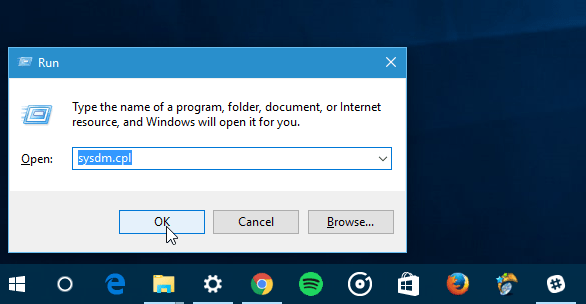
Відкривши вікно Властивості системи, виберіть вкладку Захист системи. У розділі Налаштування захисту виберіть локальний диск, а потім натисніть кнопку Налаштувати.
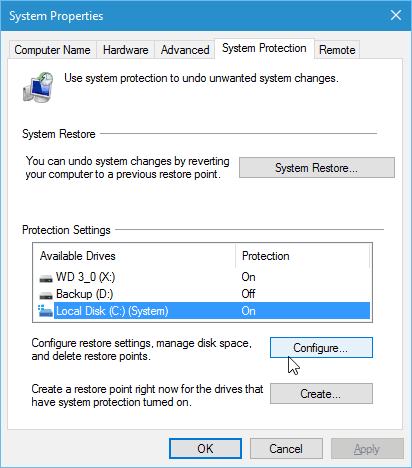
Тепер у розділі Використання простору на диску перемістіть повзунок Максимальне використання до відсотка місця, яке ви хочете використовувати.
Майте на увазі, що коли ви зменшите кількість місця, старі точки відновлення буде видалено.
Звичайно, якщо ви хочете відключити відновлення системи та не використовувати жодного простору, просто виберіть, щоб відключити захист системи. Знову ж таки, вимкнено за замовчуванням.
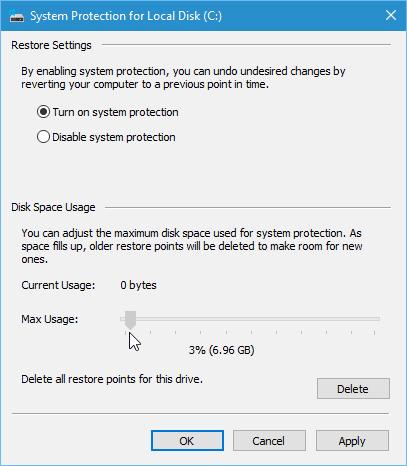
У Windows 10 включені нові способи відновлення вашогосистема з такими інструментами, як Скидання цього ПК. Але якщо у вас виникли проблеми після встановлення оновлення або внесення змін до реєстру, відновлення до певного пункту зазвичай є найпростішим методом.
Якщо ви маєте старішу версію Windows, прочитайте наш посібник: Скорочення місця на жорсткому диску, що використовується для відновлення системи Windows.
Якщо ви новачок у Windows 10 і хочете навітьбільше посібників та порад, перевірте всі статті в нашому архіві Windows 10. Також для вирішення конкретних питань приєднуйтесь до безкоштовних форумів Windows 10 та опублікуйте свої запитання та думки про нову ОС Microsoft.
![Виправлення Windows 7 за допомогою пункту відновлення системи [How-To]](/images/windows-7/fix-windows-7-with-a-system-restore-point-how-to.png)


![Посібник із резервного копіювання та відновлення даних Windows 7 [How to To]](/images/howto/windows-7-data-backup-and-restore-guide-how-to.png)






Залишити коментар